Aggiornato il 07/03/2025 • Archiviato in: Elimina & Recupera le email • Soluzioni comprovate
Microsoft offre soluzioni online facili da usare e senza problemi per tutti i tipi di lavoro. È possibile preferire il marchio e i suoi strumenti per la gestione del calendario, della posta elettronica, dell'archiviazione online e di molte altre cose. Il più apprezzato è Office 365, il servizio di posta elettronica dell'azienda. Milioni di aziende e privati in tutto il mondo utilizzano questo strumento.
Ma, come ogni altro strumento in circolazione, anche questo servizio di posta elettronica ha bisogno di un backup. Il modo migliore per fare questo backup è convertire i dati in PST. Questo post vi spiegherà come esportare PST da Office 365 con e senza strumenti esterni. Ecco l'elenco delle sezioni di cui si occuperà questo post.
In base alla linea di lavoro e ai requisiti del campo, l'utente di Office 365 può trovare diversi motivi per esportare PST da Office 365. Tuttavia, ci sono principalmente due motivi per farlo:
I file PST sono un po' più compatti rispetto ai file in formato Office 365 standard. Pertanto, la conversione di un file di Office 365 in PST può far risparmiare molto spazio. Inoltre, poiché PST esegue il backup dei dati offline, puoi rimuovere i file dallo spazio online e risparmiare qualche soldo sullo spazio di archiviazione online. È anche una buona opzione per le aziende poiché i file PST sono facili da archiviare per molto tempo senza troppi problemi.
La conversione dei file di Office 365 in PST consente di salvare l'archivio della casella di posta nell'unità locale. È quindi possibile utilizzare questi archivi offline. Il backup è utile anche durante eventi come attacchi ransomeware e perdite di dati.
Gli strumenti di amministrazione di Office 365 includono tutte le opzioni necessarie per convertire i suoi file in formato PST. È un metodo manuale e richiederà un po' più di tempo e conoscenze rispetto a uno strumento, ma è semplice. Non è necessario pagare per uno strumento esterno o scaricare attività per esso.
Ecco come puoi utilizzare gli strumenti integrati per il processo di conversione.
Step 1: accedi al tuo account utilizzando le credenziali di amministratore e accedi all'opzione di gestione del rilevamento nelle opzioni dei ruoli di amministratore utilizzando il riquadro di sinistra.
Step 2: nella sezione "Gestione scoperta", cerca il segno più "+" e fai clic su di esso per accedere alla sezione "Aggiungi ruolo".
Step 3: sotto la nuova sezione Aggiungi ruolo, vedrai l'opzione "Importa/esporta cassette postali" che puoi utilizzare per esportare file PST.
Step 4: ora vai alla sezione "Membro" e fai di nuovo clic sul segno più. Quindi fare clic sul nome utente e sul pulsante 'Salva'.
Step 5: dopo il salvataggio, visita Gestione conformità e apri gli strumenti di eDiscovery&hold in loco sotto di essa.
Step 6: trova il segno più sotto questo strumento e fai clic su di esso. Quindi, nella finestra di dialogo che si apre, digita il nome utente e fai clic sul pulsante 'Avanti'.
Step 7: Ora, seleziona tutte le caselle di posta richieste utilizzando le opzioni "Cerca in tutte le caselle di posta" o "Specifica le caselle di posta in cui cercare" e il segno di aggiunta. Quindi imposta il filtro per la ricerca e fai clic sul pulsante "Avanti" nella schermata della query di ricerca.
Step 8: nella finestra di dialogo che si apre, Office 365 ti chiederà dei giorni prima che possa eliminare i file esportati dai server. Seleziona la tua opzione preferita e premi il pulsante "Fine".
Step 9: Infine, fai clic sul pulsante "Chiudi" e conferma la generazione del file. Office 365 inizierà a convertire i file e visualizzerà una scheda completa al termine. Puoi quindi scaricare i file e salvarli nella tua posizione preferita.
Il metodo manuale per esportare la cassetta postale di Office 365 in PST è un'ottima opzione, ma presenta dei limiti. Ad esempio, è un processo molto lungo e complicato che richiede molto tempo per avviare il processo di conversione. I metodi mancano anche dell'opzione per convertire più di un tipo di dati in una volta sola. Devi avviarlo in modo diverso per e-mail, calendari, contatti e tutti gli altri tipi di dati disponibili.
Un'altra perdita di questo metodo è che non ha elementi di filtro per i file esportati. Pertanto, potrebbe essere necessario passare a un'applicazione di terze parti per l'intero processo di conversione. Di seguito sono elencate alcune applicazioni che puoi prendere in considerazione per questo.

Lo strumento per ufficio SysTools è uno strumento di esportazione PST sviluppato dall'omonima società. Ti consente di accedere ed estrarre dati da Office 365 e dalla casella di posta online di Microsoft Exchange e quindi convertirli in formati come PST, EML e MSG.
Gli strumenti offrono diversi filtri di dati e categorie che puoi utilizzare per l'attività di esportazione. Ha anche la funzione di divisione per convertire i file PST in sezioni separate per una facile gestione. La parte migliore è che supporta più finestre, quindi puoi usarlo per esportare più di una casella di posta oneo365 contemporaneamente.
Questo strumento è uno dei migliori strumenti per esportare PST da OWA e altri formati di file o365. Lo strumento è veloce, facile da usare, senza problemi e include molte funzionalità interessanti per l'attività. Può aiutarti a esportare dati completi nell'account O365 così come i file di archivio sul posto.
Include anche l'opzione per recuperare solo parti specifiche dei dati e la funzione Pausa/riproduzione per un utilizzo ininterrotto. La parte più interessante del software è il suo rapporto di migrazione. Puoi usarlo per creare un rapporto di migrazione dei tuoi dati, che includerà i dettagli completi di ID utente, contatti, calendario e molti altri.
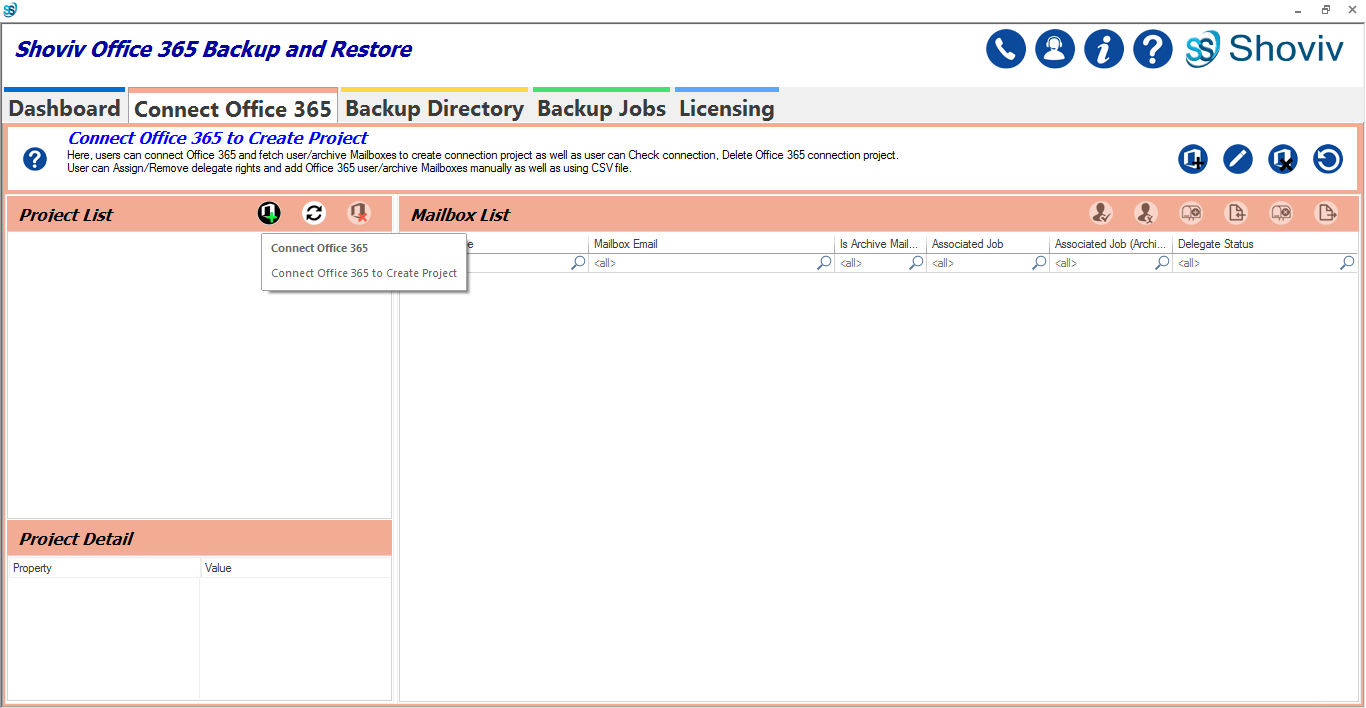
Shioviv è uno strumento di conversione PST di livello avanzato che viene fornito con una gamma completa di aggiornamenti per l'attività. Costruito con un algoritmo avanzato, ti consente la possibilità di esportare o365 e scambiare account in formato PST, nonché gli strumenti per importarli.
L'applicazione intuitiva offre anche piccoli strumenti per recuperare file danneggiati e riparare quelli danneggiati. Ti offre anche strumenti per prevenire problemi come la duplicazione durante l'archiviazione del processo di conversione.
Il software offre anche una compatibilità molto decente, il che lo rende perfetto per le persone così come per le versioni aziendali di Outlook. Puoi dare un'occhiata alla sua versione demo prima di acquistarla per il tuo lavoro.
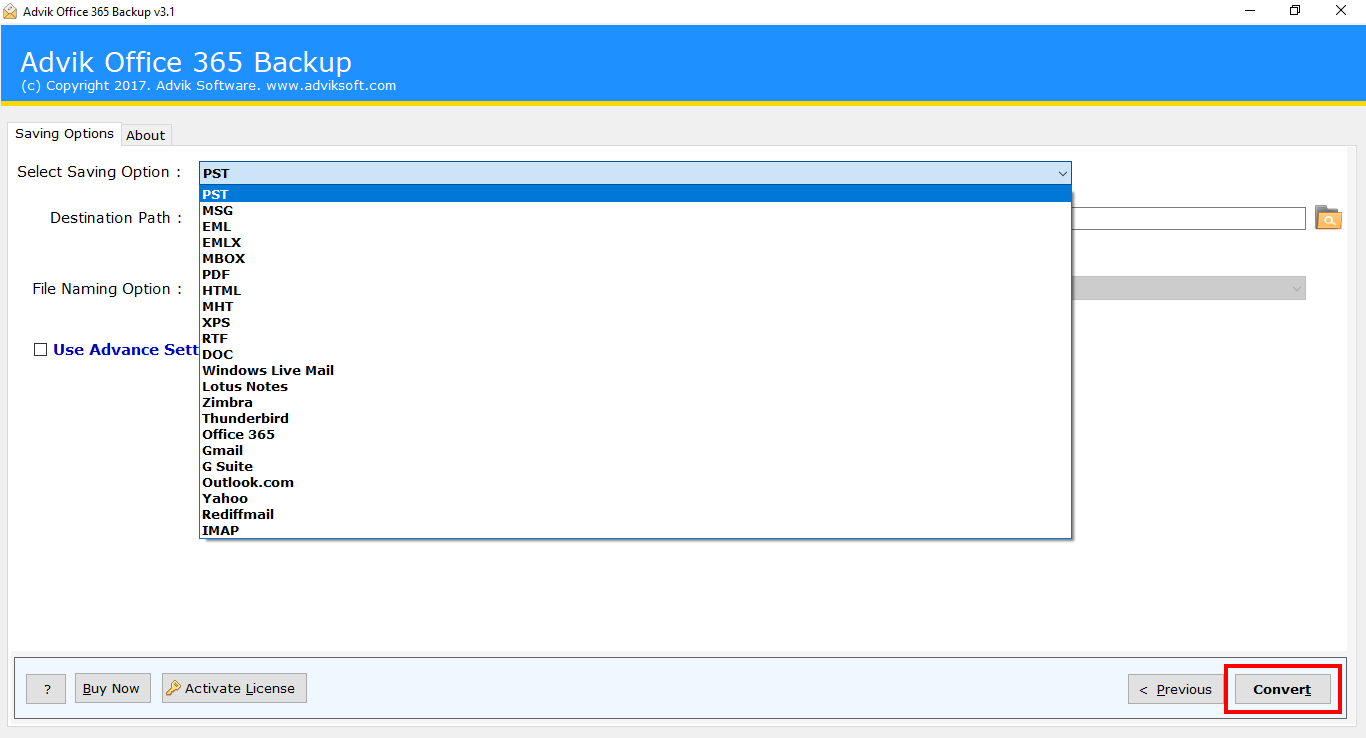
Advik Office 365 è un pacchetto completo di strumenti di backup per o365 e alcuni servizi di Outlook simili. Consente agli utenti di esportare i file o365 in PST, MSG, EML, PDF e molti altri formati di file per semplificarne l'utilizzo. Consente inoltre agli utenti di importare questi file in ufficio per usi futuri.
Lo strumento è uno dei pochissimi strumenti che supportano la migrazione al cloud e la migrazione della posta elettronica da Office 365 a Gmail, G Suite e outolook.com. È anche compatibile con Windows Account Live, Yahoo e Rediffmail e molti altri servizi simili.
Le altre funzionalità dell'applicazione includono supporto multilingue, filtri multipli, migrazione IMAP, protocolli di sicurezza avanzati, funzionalità di conservazione delle chiavi e molte altre. L'applicazione è un po' costosa, ma ne vale la pena e sei libero di controllare la sua versione demo prima di pagarla.
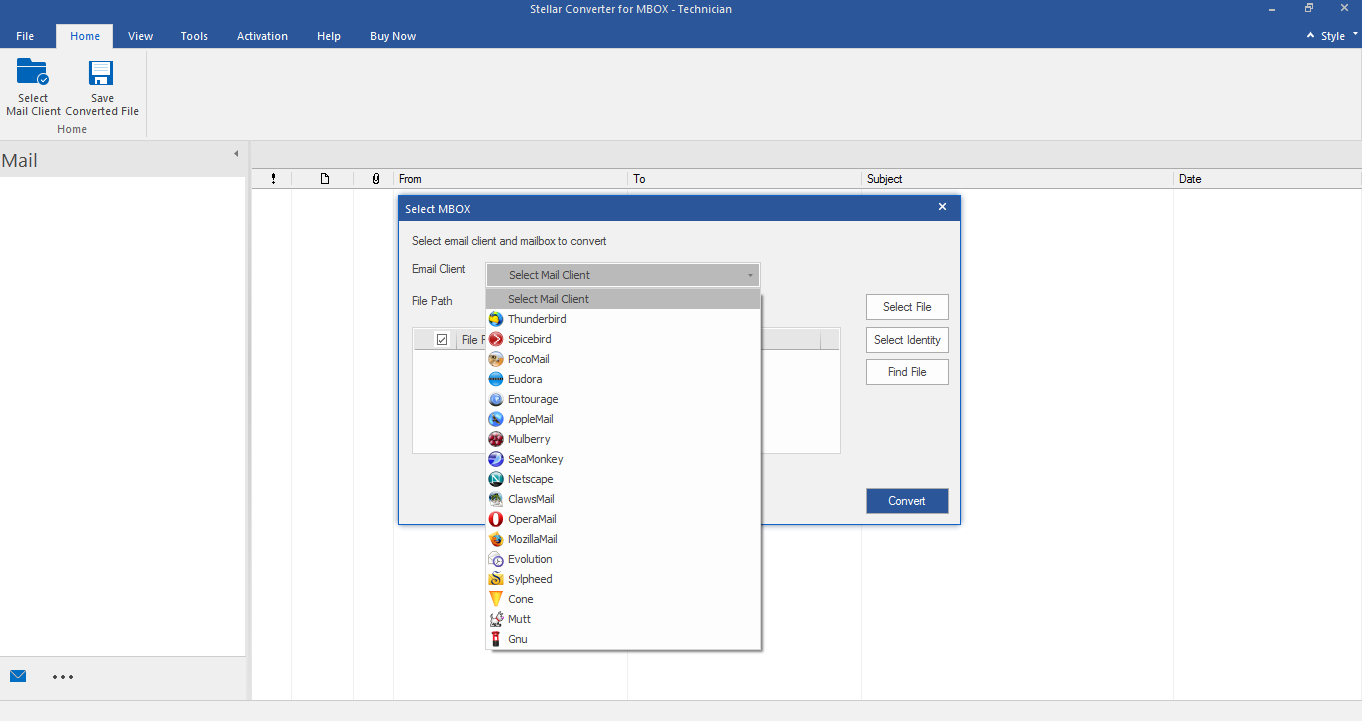
Stellar è una soluzione professionale di Office 365 in grado di interagire con il tuo account O365 per estrarne i dati. Può aiutarti a leggere i dati della tua casella di posta O365 e convertirli in formati come PDF e PST per un facile accesso. Il software di backup consente inoltre di allegare più account ed eseguire più conversioni per questa attività specifica.
La parte migliore è che lo strumento è attivo anche per i backup di posta singola e la gestione delle sottocartelle; puoi usarlo per creare cartelle singole cartelle per tutti i tipi di dati nel tuo account O365 per un facile accesso e navigazione. Il supporto per la conservazione dei registri e la funzionalità di anteprima è un ulteriore bonus per i suoi utenti.
Molte volte quando esporti PST da Office 365 online con strumenti di amministrazione o di terze parti, i file vengono danneggiati o corrotti. È uno scenario accidentale e al di là della tua preparazione, ma hai una via d'uscita - Wondershare Recoverit software di recupero dati. Questa app può aiutarti non solo a curare i file, ma anche a recuperare quelli persi.
L'applicazione è disponibile su entrambe le piattaforme Windows e Mac con la stessa opzione e le stesse interfacce utente. Puoi usarlo su entrambi usando i passaggi descritti di seguito. Per il recupero della posta elettronica, Recoverit Data Recovery supporta solo il recupero dei file locali della casella di posta di Outlook.
Step 1: seleziona la posizione
Scarica gli strumenti di ripristino Wondershare PST, installalo ed eseguilo utilizzando l'icona sul desktop o dalla sua cartella.
Una volta aperto, seleziona la posizione o l'unità in cui risiedevano i file eliminati prima di perderli. Quindi fare clic sul pulsante "Avvia" in basso a destra per iniziare l'elaborazione.

Step 2: ricerca file
Dopo aver premuto il pulsante di avvio, WonderShare inizierà a scansionare la posizione alla ricerca di tracce di file persi.
Mostrerà anche alcune opzioni di filtraggio che puoi utilizzare per semplificare il processo. Puoi usarli per individuare il file manualmente utilizzando il percorso del file o abbreviare l'elenco dei file specificando il tipo di file.
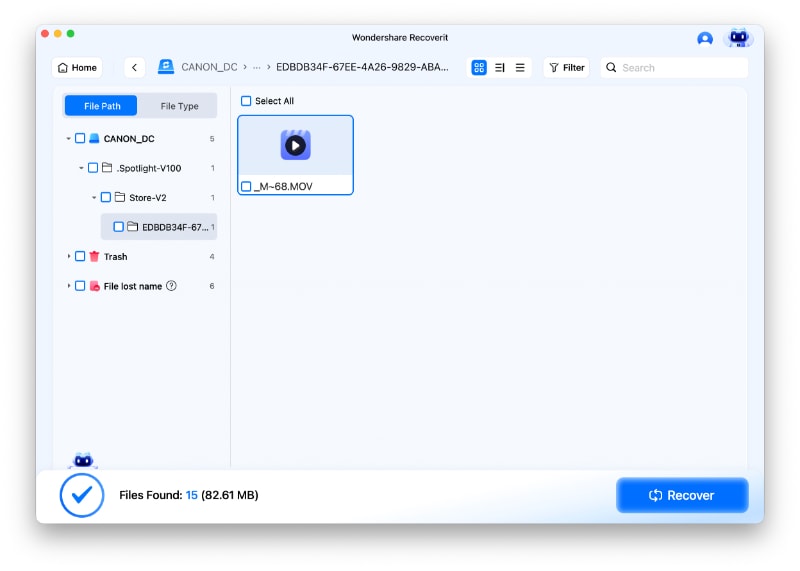 </ p>
</ p>
Lo strumento Wondershare offre anche un'opzione di irruzione per interrompere o mettere in pausa la scansione non appena trovi i file.
Step 3: salva i file
Una volta che hai i file, usa il pulsante di anteprima per assicurarti che siano quelli giusti e puoi terminare il processo.
Se i file sono corretti, fai clic sul pulsante 'Salva'. L'applicazione Wondershare aprirà finestre pop-up e chiederà la posizione.
 </ p>
</ p>
Sfoglia la cartella richiesta o compila il suo percorso e i file recuperati verranno archiviati nella cartella. Sei libero di utilizzare qualsiasi posizione, ma cerca di non utilizzare l'unità che conteneva i file persi.
Con il progresso della tecnologia e tendenze come la personalizzazione, la memorizzazione dei dati è una cosa che non puoi evitare. Tuttavia, ha bisogno di molto spazio online per archiviare i file di dati, il che non solo ti rende vulnerabile alle frodi online, ma aumenta anche il costo di acquisto dello spazio di archiviazione.
In uno scenario del genere, formati di file come PST possono essere molto utili. Quindi, usa i dati e gli strumenti che leggi, usali per esportare PST da Office 365 e risparmia spazio online. E non preoccuparti della sicurezza di questi file, sono archiviabili offline, il che significa che puoi sempre recuperarli utilizzando lo strumento di ripristino PST di Wondershare.